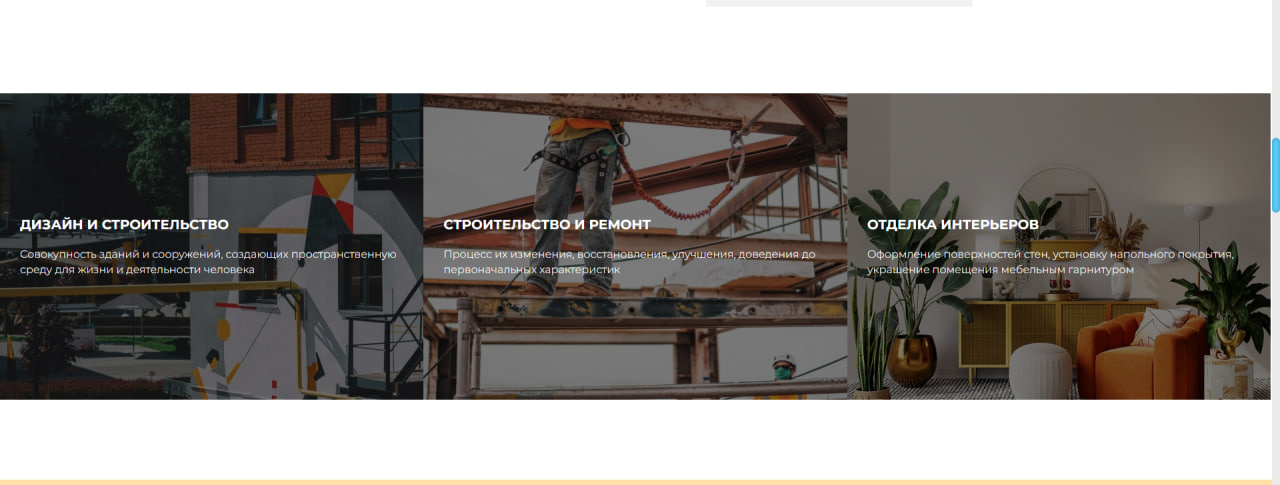Чтобы создать изображение с текстом в центре, вам нужно использовать HTML и CSS. Вот пример кода:
HTML:
```html
<div class="image-with-text">
<img src="path-to-your-image.jpg" alt="Background image">
<div class="centered-text">Ваш текст здесь</div>
</div>
```
CSS:
```css
.image-with-text {
position: relative;
text-align: center;
color: white; /* Цвет текста */
}
.image-with-text img {
width: 100%;
height: auto; /* Или используйте 'height: 100vh;' если хотите, чтобы изображение занимало всю высоту экрана */
}
.image-with-text .centered-text {
position: absolute;
top: 50%;
left: 50%;
transform: translate(-50%, -50%);
/* Добавьте дополнительные стили для текста здесь (размер шрифта, тень и т.д.) */
}
```
Этот код создает блок с фоновым изображением, поверх которого размещается текст в центре изображения.
Теперь давайте рассмотрим, как можно улучшить структуру HTML и CSS для слайдера с фоновыми изображениями для четкости и согласованности:
1. Семантическая разметка:
Используйте семантические теги для структуры вашей веб-страницы, такие как `<header>`, `<footer>`, `<section>`, `<article>` и т.д.
2. Классы и идентификаторы:
Используйте понятные имена для классов и идентификаторов, которые четко описывают их назначение или содержимое.
3. Порядок CSS-свойств:
Следуйте последовательному порядку для свойств CSS; обычно он следует от позиционирования и боксовой модели до текстовых стилей и визуального оформления.
4. Использование комментариев:
Комментируйте свой код, чтобы облегчить понимание структуры и закладывать основу для дальнейшего расширения или обслуживания кода.
5. Использование внешних стилей (external stylesheet):
Выносите CSS во внешние файлы, чтобы избежать путаницы и дублирования стилей.
6. Медиа-запросы:
Используйте медиа-запросы для адаптивного дизайна, чтобы обеспечить правильное отображение вашего слайдера на различных устройствах.
7. Переиспользуемость:
Создавайте общие стили, которые можно переиспользовать в разных частях слайдера или даже на всем сайте.
8. Предварительная загрузка изображений:
Если изображения занимают центральное место в вашем слайдере, рассмотрите возможность их предварительной загрузки для сокращения времени ожидания.
Вот пример структуры HTML и CSS для слайдера:
HTML:
```html
<section class="slider">
<div class="slide active" style="background-image: url('slide1.jpg');">
<div class="slide-content">
<h2>Slide Title 1</h2>
<p>Slide Description</p>
</div>
</div>
<div class="slide" style="background-image: url('slide2.jpg');">
<div class="slide-content">
<h2>Slide Title 2</h2>
<p>Slide Description</p>
</div>
</div>
<!-- Другие слайды -->
</section>